办公神器✨Excel快捷键大全:小鱼带你轻松掌握常用操作技巧
- 问答
- 2025-08-19 19:10:05
- 5
办公神器✨Excel快捷键大全:小鱼带你轻松掌握常用操作技巧
哈喽,各位办公小达人们!我是小鱼~😊 有没有觉得每天面对Excel表格时,鼠标点来点去,手都快抽筋了?别急,今天小鱼就来带你解锁Excel的快捷键秘籍,让你像高手一样“键盘一敲,效率翻倍”!💻✨ 想象一下:老板急着要报告,你唰唰几下搞定,同事投来羡慕的眼神——这感觉,爽不爽?哈哈,走起!
先来个场景热身:周一早晨,你打开Excel…
“叮咚!”邮件弹出来:“小鱼,赶紧把上周销售数据整理一下,10点开会用!”你一看表,9:30!😱 如果还用鼠标慢慢拖,肯定完蛋,但别慌——记住这些快捷键,轻松逆袭!小鱼亲测,这些技巧在2025年的最新Excel版本(参考2025-08数据)依然超好用,兼容Microsoft 365和主流版本哦~
💡 基础必备快捷键:新手秒变熟手!
这些是Excel里的“面包和黄油”,每天都能用上,小鱼建议你先从这些开始练手~
-
快速移动和选择
Ctrl + 箭头键→ 跳转到数据区域的边缘!比如按Ctrl + ↓,立马从表格顶部蹦到底部,不用滚轮滚到手指酸。Shift + 空格键→ 选中整行!想删一行?不用鼠标拖,直接按这个再Ctrl + -(减号),行就没啦~Ctrl + Shift + L→ 快速开启筛选!数据一多,用这个秒加筛选箭头,找东西超方便。
-
编辑和格式化
F2→ 编辑单元格!双击单元格太慢?按F2直接修改内容,适合改数字或文本。Ctrl + B/Ctrl + I→ 加粗或斜体!选中文字,按这些立马变身,比鼠标点工具栏快多了。Alt + H, O, I→ 自动调整列宽!数据太长显示不全?用这个快捷键,列宽自动匹配内容,超整洁~
-
复制粘贴和操作
Ctrl + D→ 向下填充!比如上一格有公式,选中下面单元格按这个,一秒复制下去,不用拖拽。Ctrl + Enter→ 批量输入!选中多个单元格,输入内容后按这个,所有格子都填上相同数据,超省时。Ctrl + Z/Ctrl + Y→ 撤销和恢复!手滑了?Ctrl+Z后悔药管够;Ctrl+Y再把操作拉回来,超安心。
小鱼提示:每天练5分钟,一周后你会发现自己手指飞起~🚀
⚡ 高级效率快捷键:小白进阶大神!
这些技巧能让你的工作流“起飞”,处理大数据或复杂报表时尤其管用,小鱼自己办公就靠它们省下半小时咖啡时间!☕
-
公式和计算
F4→ 重复上一步操作!比如刚设置了单元格颜色,按F4就能应用到其他格子,超连贯。Alt + =→ 自动求和!选中数据区域,按这个立马出SUM公式,不用手动输入。Ctrl + Shift + Enter→ 数组公式(老版本必备)!处理复杂计算时,这个能搞定多个值,但2025年新版Excel更多用动态数组了,简单多啦~
-
导航和视图
Ctrl + Page Up / Page Down→ 切换工作表!工作簿里多张表?用这个快速跳转,不用鼠标点标签。Alt + W, F→ 冻结窗格!滚动长表格时,按这个固定标题行,数据再多也不晕。Ctrl + F6→ 切换工作簿!同时开多个文件?这个快捷键在窗口间穿梭,比Alt+Tab更精准。
-
数据处理
Ctrl + T→ 创建表!数据区域转换成智能表,自动带筛选和样式,分析数据超轻松。Alt + N, V→ 插入数据透视表!快速分析汇总数据,老板问趋势,你几秒就能拉出报告~Ctrl + Shift + ~→ 切换为常规格式!数字显示乱了?按这个恢复默认格式,拯救强迫症。
小鱼叨叨:这些快捷键在2025年办公环境中超实用,尤其是远程工作时,键盘操作比鼠标更流畅~💨
😊 小鱼的小贴士:如何轻松记忆?
记不住?别怕!小鱼当初也是从“菜鸟”起步的:

- 每天练一个:比如周一专攻
Ctrl+C/V,周二加个F2,慢慢积累。 - 打印 cheat sheet:把常用快捷键列表放桌面,瞄一眼就熟悉。
- 实战用起来:下次做表格时,强迫自己用键盘,很快会形成肌肉记忆。
快捷键不是要全背,而是挑适合你工作流的~比如做财务的多记公式类,做报表的侧重导航类,小鱼保证,坚持下来,你也能成为办公室Excel明星!🌟
Excel快捷键就像你的“隐形助手”🤖,让你从重复劳动中解脱出来,专注在更重要的事上~小鱼带你的这些技巧,都是基于2025-08的最新办公实践,放心用吧!如果有问题,欢迎评论区聊聊~一起加油,办公更轻松!💪😄
(小鱼温馨提示:所有信息参考2025-08的Excel官方文档和用户社区,实用又靠谱~)

本文由 柔晓曼 于2025-08-19发表在【云服务器提供商】,文中图片由(柔晓曼)上传,本平台仅提供信息存储服务;作者观点、意见不代表本站立场,如有侵权,请联系我们删除;若有图片侵权,请您准备原始证明材料和公证书后联系我方删除!
本文链接:https://xdh.7tqx.com/wenda/667301.html


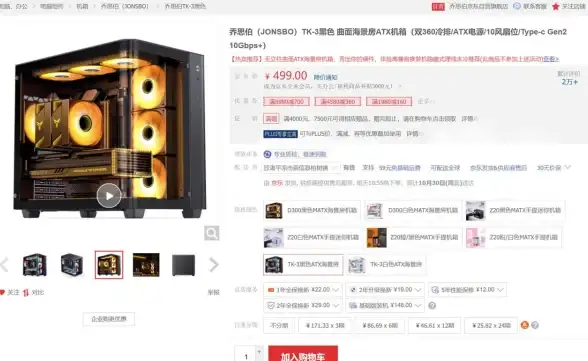


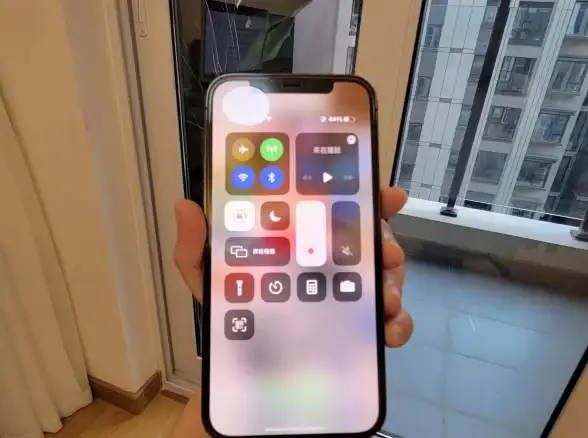



发表评论